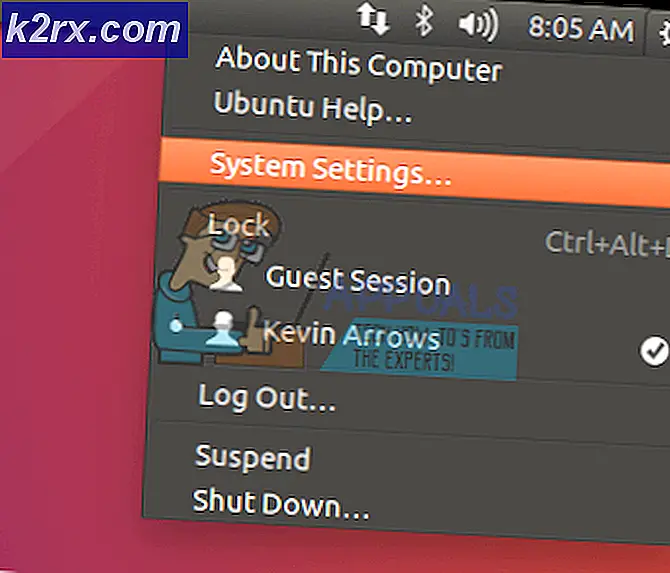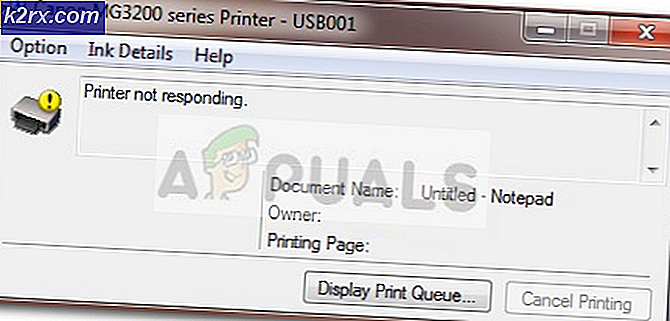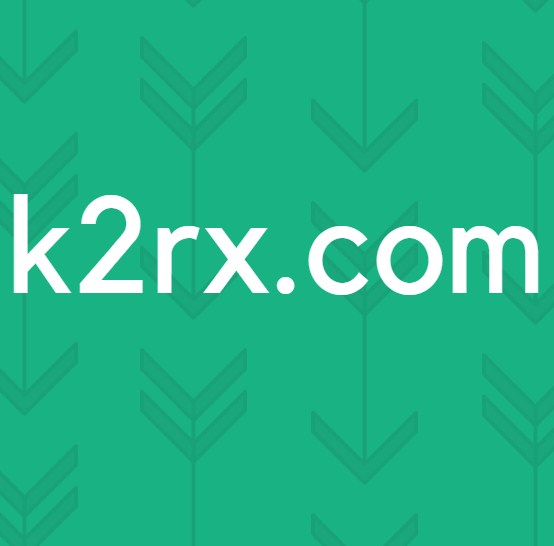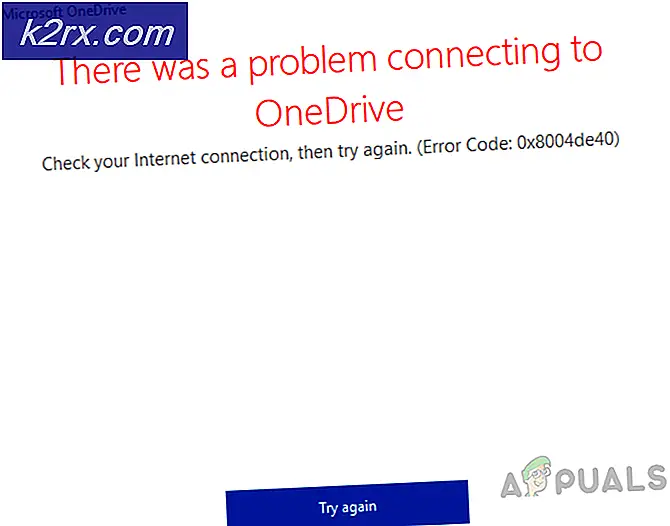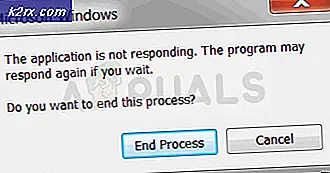BESTER GUIDE: Aktuell arbeitende LG G5 ROMs
In dieser Anleitung haben wir einige der aktuell funktionierenden LG G5 ROMs aufgelistet, die alle im XDA Developers Forum zum Download bereitstehen. Wir werden die einzelnen Schritte für die Installation und die Hauptfunktionen für jedes ROM besprechen. Bitte beachten Sie, dass Sie eine benutzerdefinierte Wiederherstellung und einen nicht gesperrten Bootloader benötigen, um ROM zu installieren. Wir würden TWRP empfehlen und wir werden die Schritte in diesem Handbuch auf TWRP basieren.
ROM 1 - Genisys
Genisys gilt als eine der besten Optionen für LG-Smartphones für verbesserte Akkulaufzeit und Leistung. Genisys hat kleine Verbesserungen in Aussehen und Nutzen, aber die erhöhte Lebensdauer der Batterie und die Lager-ähnliche Erfahrung kann oft schwer zu übertreffen sein. Sie können die vollständige ROM-Information hier sehen.
Zusätzlich zur eigentlichen ROM-Datei benötigen Sie einen benutzerdefinierten Bootloader für Genisys. Sie benötigen auch unbedingt einen entsperrten Bootloader. Befolgen Sie die folgenden Schritte, um Genisys zu installieren
Schalten Sie zunächst Ihr LG G5 aus.
Halten Sie als nächstes den Ein- / Ausschalter und die Lautstärke niedrig .
Sobald Sie das LG-Logo sehen, lassen Sie beide Tasten für eine Sekunde los.
Halten Sie nun den Ein- / Ausschalter und die Lautstärke erneut gedrückt .
Halten Sie diesmal die Taste gedrückt, bis Sie Ihre Wiederherstellungs-App starten.
Wählen Sie die Option Vollständige Löschung (oder löschen Sie Dalvik, Cache, Daten und System separat .)
Laden Sie den benutzerdefinierten Bootloader von hier herunter
Laden Sie das Genisys ROM hier herunter
Laden Sie das Genisys OTA-Update hier herunter
Nachdem Sie die drei Dateien heruntergeladen haben, können Sie diese Dateien in Ihrer benutzerdefinierten Wiederherstellung anzeigen. Sie müssen sie in der folgenden Reihenfolge blinken.
- Benutzerdefinierter Bootloader
- Genisys ROM
- Genisys OTA Update
Danach können Sie Ihr Gerät neu starten und das ROM wird installiert.
ROM 2 - Fluence
Fluence funktioniert etwas anders als andere ROMs, weil Sie das Basis-ROM und dann einen Patch herunterladen müssen. Während dies eine etwas längere Setup-Phase bedeutet, schafft es eine einfache Alternative zum Austauschen und Wechseln zwischen verschiedenen ROMs. Einer der größten Vorteile von Fluence ist die größere Kontrolle, die dem Benutzer verliehen wird.
PRO TIPP: Wenn das Problem bei Ihrem Computer oder Laptop / Notebook auftritt, sollten Sie versuchen, die Reimage Plus Software zu verwenden, die die Repositories durchsuchen und beschädigte und fehlende Dateien ersetzen kann. Dies funktioniert in den meisten Fällen, in denen das Problem aufgrund einer Systembeschädigung auftritt. Sie können Reimage Plus herunterladen, indem Sie hier klickenMit Fluence können weitere Systemsounds stummgeschaltet, die Tonqualität verbessert und neue Optionen in der Kamera zur Verfügung gestellt werden. Weitere Funktionen wurden im obigen Bild und im ursprünglichen XDA-Entwickler-Thread aufgelistet.
Wir haben die Schritte aufgelistet, um Fluence unten zu installieren.
Schalten Sie zunächst Ihr LG G5 aus.
Halten Sie als nächstes den Ein- / Ausschalter und die Lautstärke niedrig .
Sobald Sie das LG-Logo sehen, lassen Sie beide Tasten für eine Sekunde los.
Halten Sie nun den Ein- / Ausschalter und die Lautstärke erneut gedrückt .
Halten Sie diesmal die Taste gedrückt, bis Sie Ihre Wiederherstellungs-App starten.
Wählen Sie die Option Vollständige Löschung (oder löschen Sie Dalvik, Cache, Daten und System separat.)
Halten Sie den Netzschalter gedrückt, um ihn neu zu starten.
Laden Sie die HD-Kernel- und HD-ROM-Dateien für Ihr Telefonmodell herunter (H830 oder H850)
Laden Sie die Fluence_HD_Patch_14-Datei herunter
Übertragen Sie alle drei Dateien in den Speicher Ihres LG G5.
Verwenden Sie die obigen Schritte, um erneut auf die Wiederherstellungs-App zuzugreifen.
Flashen Sie die HD-Kernel-Datei.
Flashen Sie die HD-ROM-Datei.
Flashen Sie die Fluence HD Patch 14-Datei.
Fluence wird jetzt installiert. Sie können das XDA-Entwicklerforum für weitere Fluence-Patches besuchen.
ROM 3 - RomAur
Die dritte und letzte ROM, die in diesem Artikel vorgestellt wird, ist RomAur. Dieses ROM zeichnet sich durch eine leicht deblotierte Erfahrung, verbesserte Grafik für schnellere Ladezeiten und bessere Kameraqualität aus. Weitere Funktionen sind oben und auf dem XDA Developers-Thread aufgeführt.
Um RomAur zu installieren, benötigen Sie lediglich einen freigeschalteten Bootloader und eine installierte benutzerdefinierte Wiederherstellung.
Befolgen Sie zuerst die Anleitung unten.
Laden Sie das ROM hier herunter.
Laden Sie eine 10D-Firmware für Ihr LG G5 herunter. Wählen Sie Ihr Land hier aus.
Verschieben Sie beide Dateien in den Speicher Ihres LG G5.
Schalten Sie Ihr LG G5 aus.
Halten Sie als nächstes den Ein- / Ausschalter und die Lautstärke niedrig .
Sobald Sie das LG-Logo sehen, lassen Sie beide Tasten für eine Sekunde los.
Halten Sie nun den Ein- / Ausschalter und die Lautstärke erneut gedrückt .
Halten Sie diesmal die Taste gedrückt, bis Sie Ihre Wiederherstellungs-App starten.
Wählen Sie die Option Vollständige Löschung (oder löschen Sie Dalvik, Cache, Daten und System separat.)
Flash die 10D-Firmware über TWRP oder ähnliche benutzerdefinierte Wiederherstellung.
Wählen Sie die Option " Voller Wipe " erneut.
Flashen Sie das ROMAur ROM.
Das ROM sollte jetzt installiert sein.
Vielleicht möchten Sie alle drei dieser ROMs versuchen, bevor Sie sich mit einem zufrieden geben, aber jeder von ihnen hat ein großes Angebot an Funktionen und sind in der richtigen Reihenfolge.
PRO TIPP: Wenn das Problem bei Ihrem Computer oder Laptop / Notebook auftritt, sollten Sie versuchen, die Reimage Plus Software zu verwenden, die die Repositories durchsuchen und beschädigte und fehlende Dateien ersetzen kann. Dies funktioniert in den meisten Fällen, in denen das Problem aufgrund einer Systembeschädigung auftritt. Sie können Reimage Plus herunterladen, indem Sie hier klicken